10、按Ctrl + J 把當前文字圖層複製一層,然後清除圖層樣式,效果如下圖。

<圖15>
11、給當前文字圖層設置圖層樣式。
外發光:
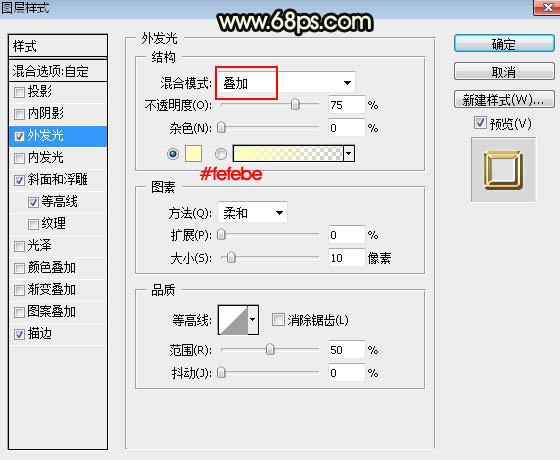
<圖16>
斜面和浮雕:
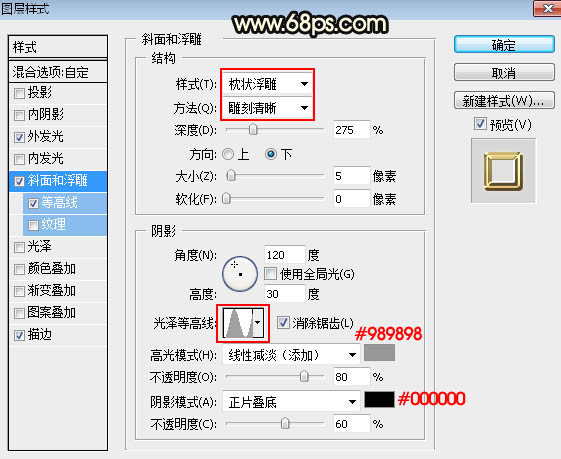
<圖17>
等高線:
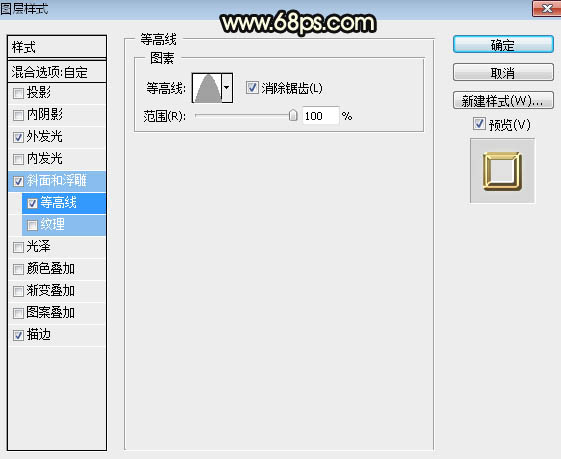
<圖18>
描邊:大小:8像素;位置:居中;填充類型:漸變;再點漸變色設置漸變,如圖20。
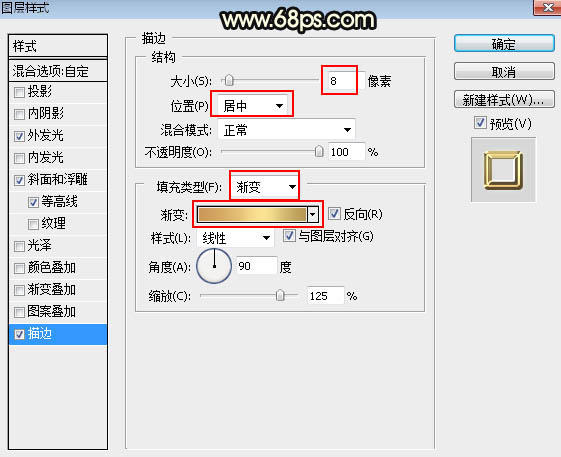
<圖19>
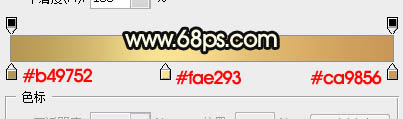
<圖20>
12、確定後把填充改為:0%,效果如下圖。

<圖21>
13、按Ctrl + J 把當前文字圖層複製一層,然後清除圖層樣式,效果如下圖。

<圖22>
14、給當前圖層設置圖層樣式。
內發光:
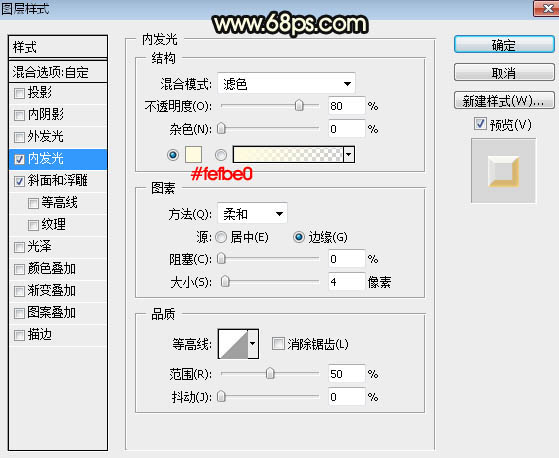
<圖23>
斜面和浮雕:
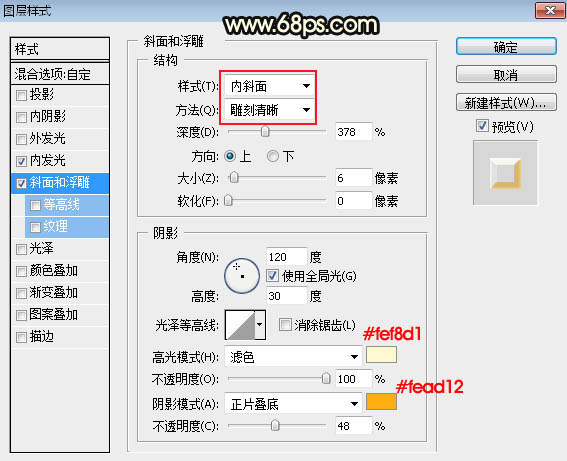
<圖24>
15、確定後把填充改為:0%,效果如下圖。

<圖25>
16、按Ctrl + J 把當前文字圖層複製一層,不透明度改為:20%,效果如下圖。

<圖26>
最後微調一下各文字圖層樣式,完成最終效果。

标签:花紋字
推薦設計

優秀海報設計精選集(8)海報設計2022-09-23

充滿自然光線!32平米精致裝修設計2022-08-14

親愛的圖書館 | VERSE雜誌版版式設計2022-07-11

生活,就該這麼愛!2022天海報設計2022-06-02
最新文章

5個保姆級PS摳圖教程,解photoshop教程2023-02-24

合同和試卷模糊,PS如何讓photoshop教程2023-02-14

PS極坐標的妙用photoshop教程2022-06-21

PS給數碼照片提取線稿photoshop教程2022-02-13








